Q ADAPT
ON-EAR
사용자 설명서
사용자 설명서
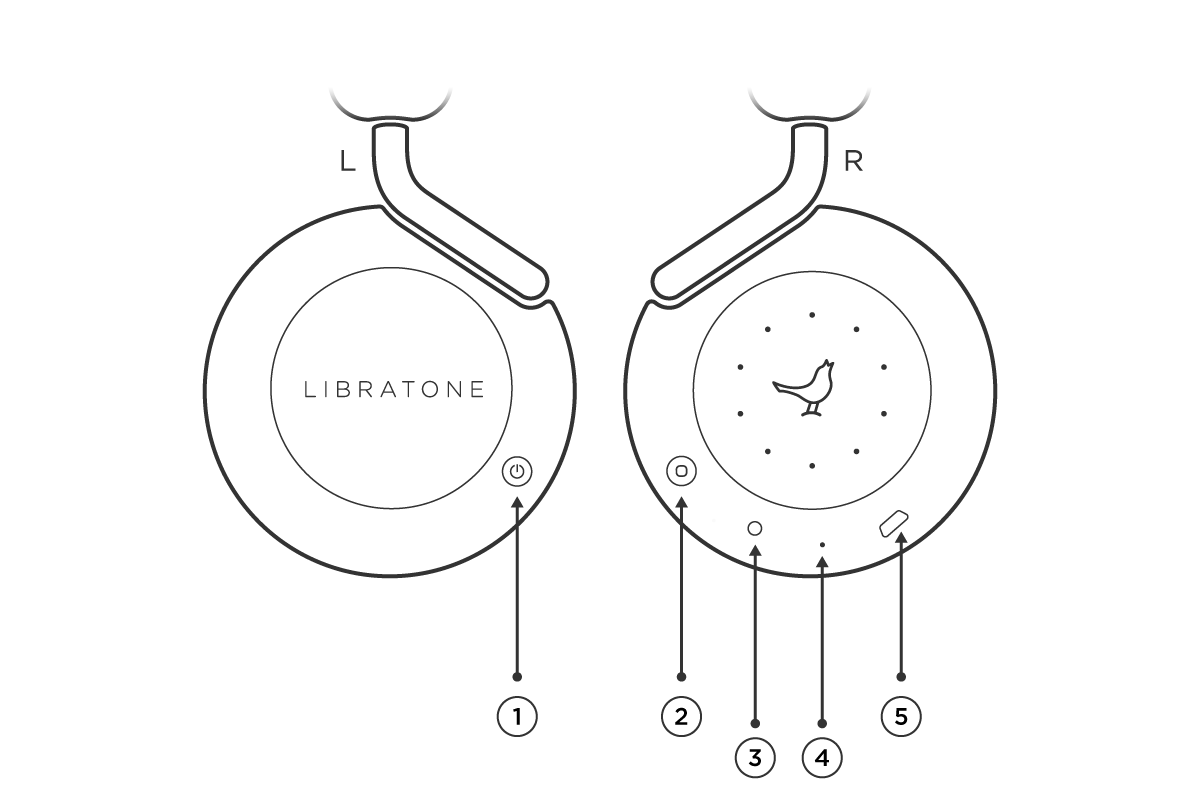 |
|
| ① 전원 ② 다기능 버튼 ③ 케이블 입력 ④ 표시등 ⑤ 충전케이블 |
|
충전케이블충전 중에는 표시등이 점멸하며,충전 완료 후 소등 됩니다 |
케이블 입력오디오 케이블 사용시 블루투스 연결은 자동으로 해제 됩니다 |
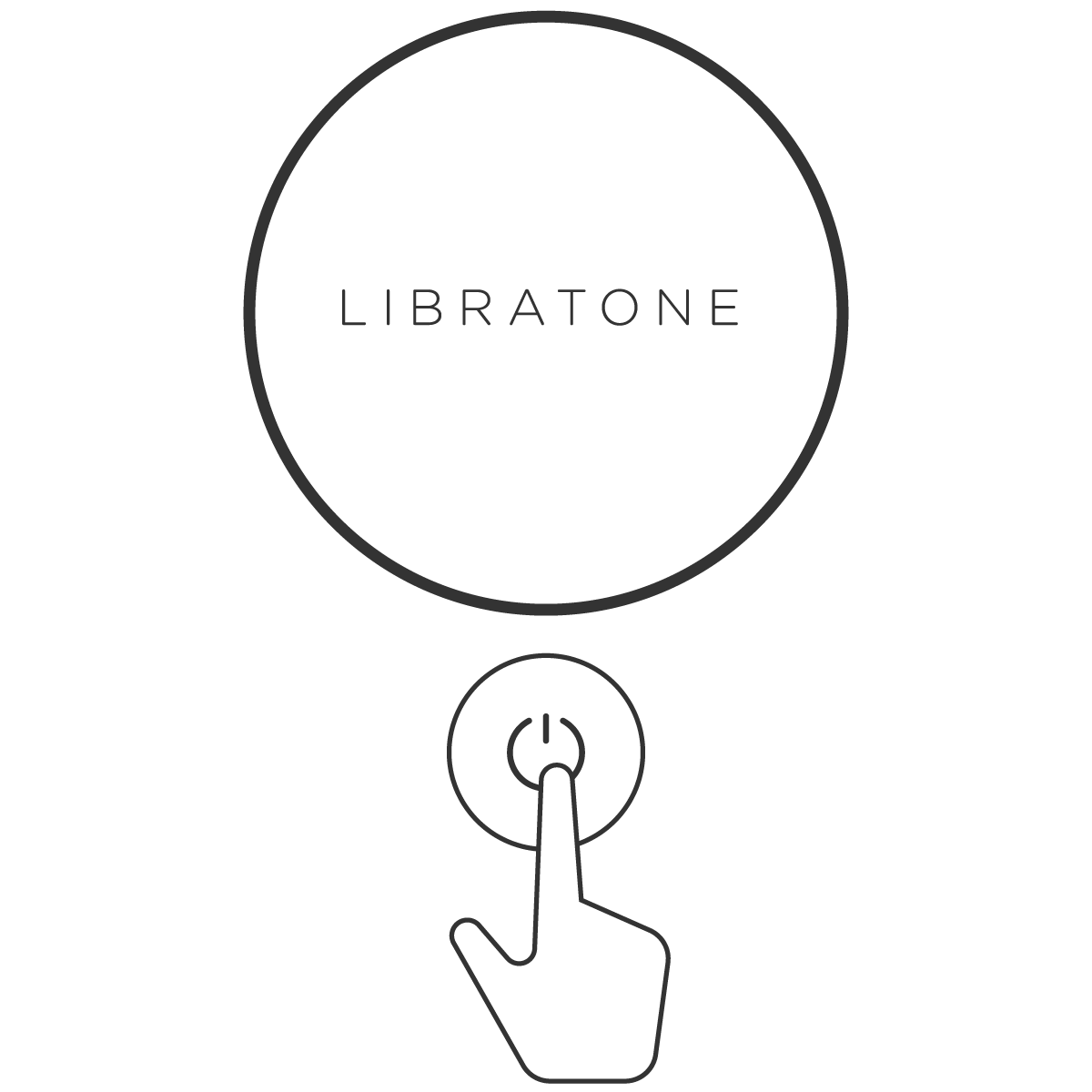 |
1.전원 켜기Libratone Logo가 점등될때까지 전원 버튼을 길게 누릅니다 |
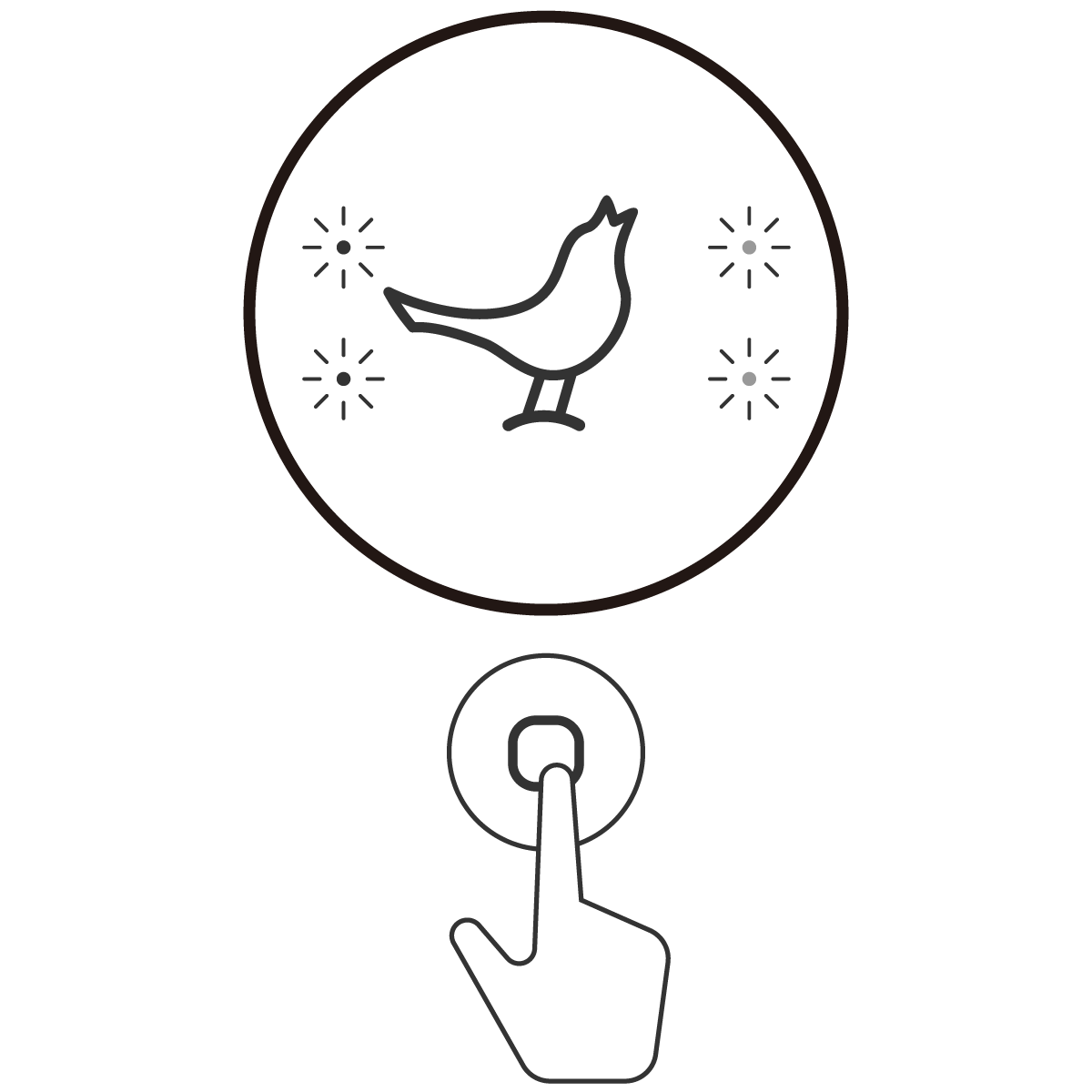 |
2.설정 모드 진입처음 전원을 켜면 표시등이 점멸하며 자동으로 설정 모드에 진입합니다* Libratone Logo를 2초간 누르면 설정 모드에 진입합니다 |
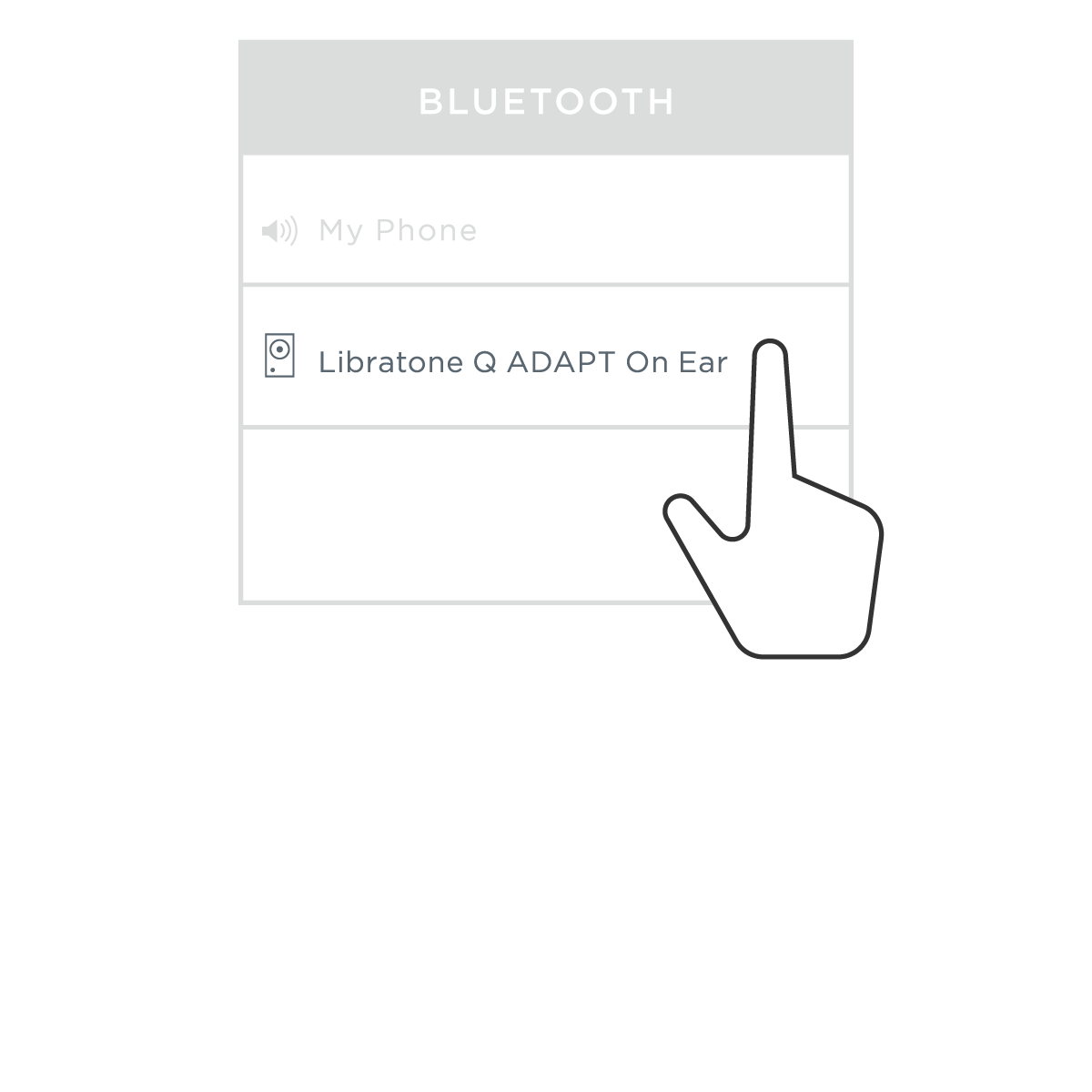 |
3.Libratone 제품 선택휴대폰의 블루투스 설정화면에서 Libratone Q ADAPT On Ear제품을 선택합니다 |
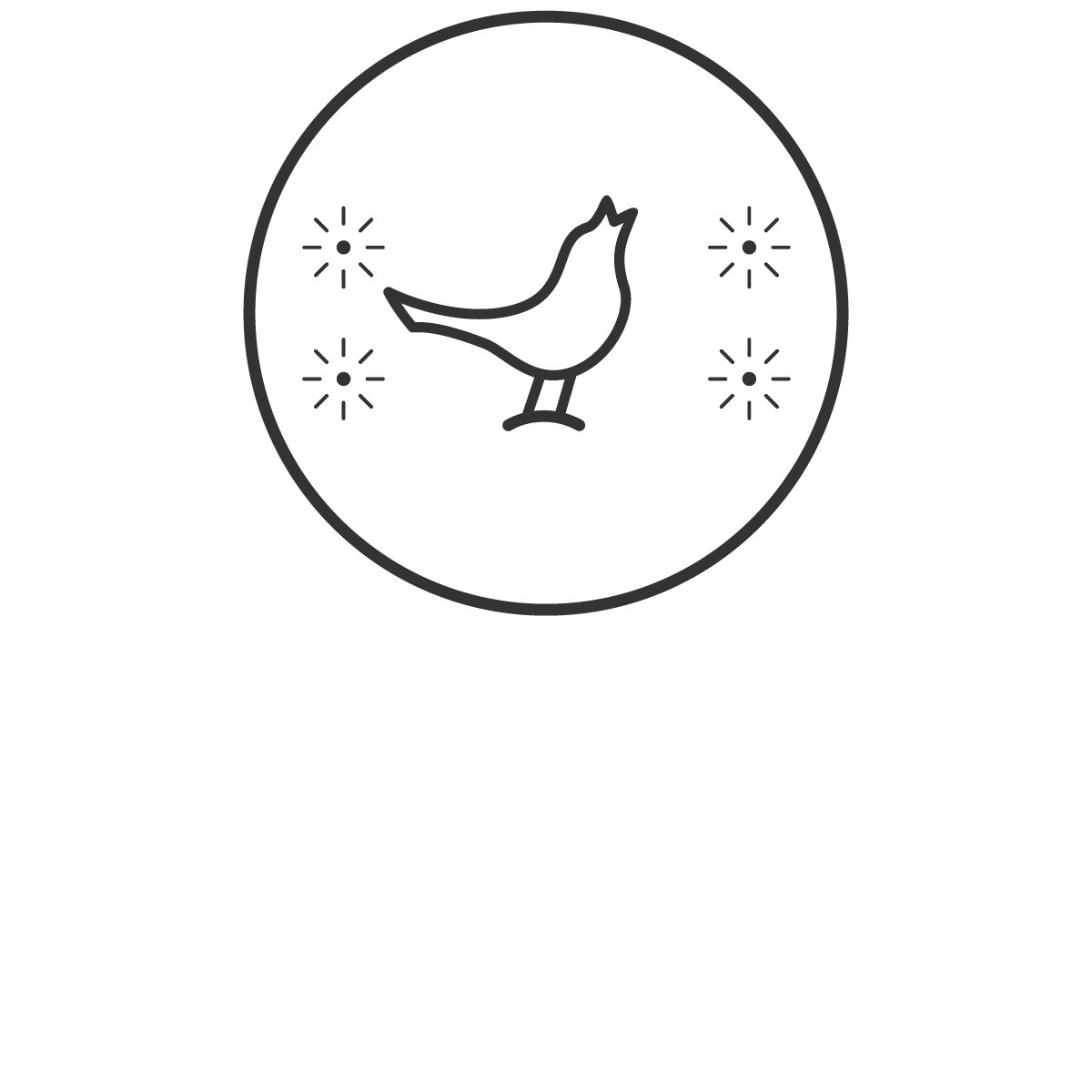 |
4.연결완료연결이 완료되면 표시등이 2회 점멸되며, 바로 음악을 감상하실 수 있습니다 |
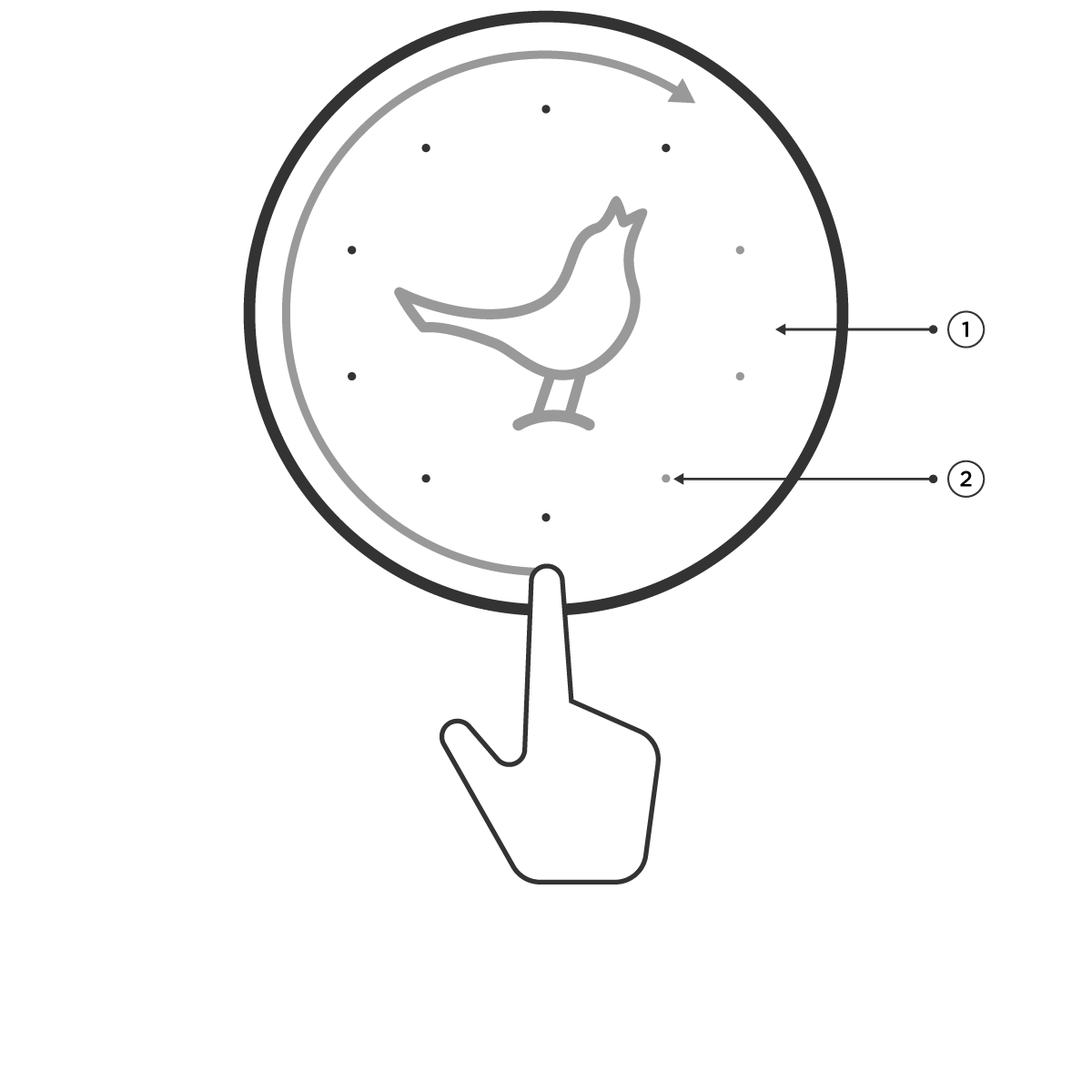 |
|
| ① 터치 인터페이스 ② 표시등 |
|
음량 조절터치 인터페이스를 따라 손가락을 시계 방향 또는 반대 방향으로 돌리면 볼륨을 조절할 수 있습니다 |
|
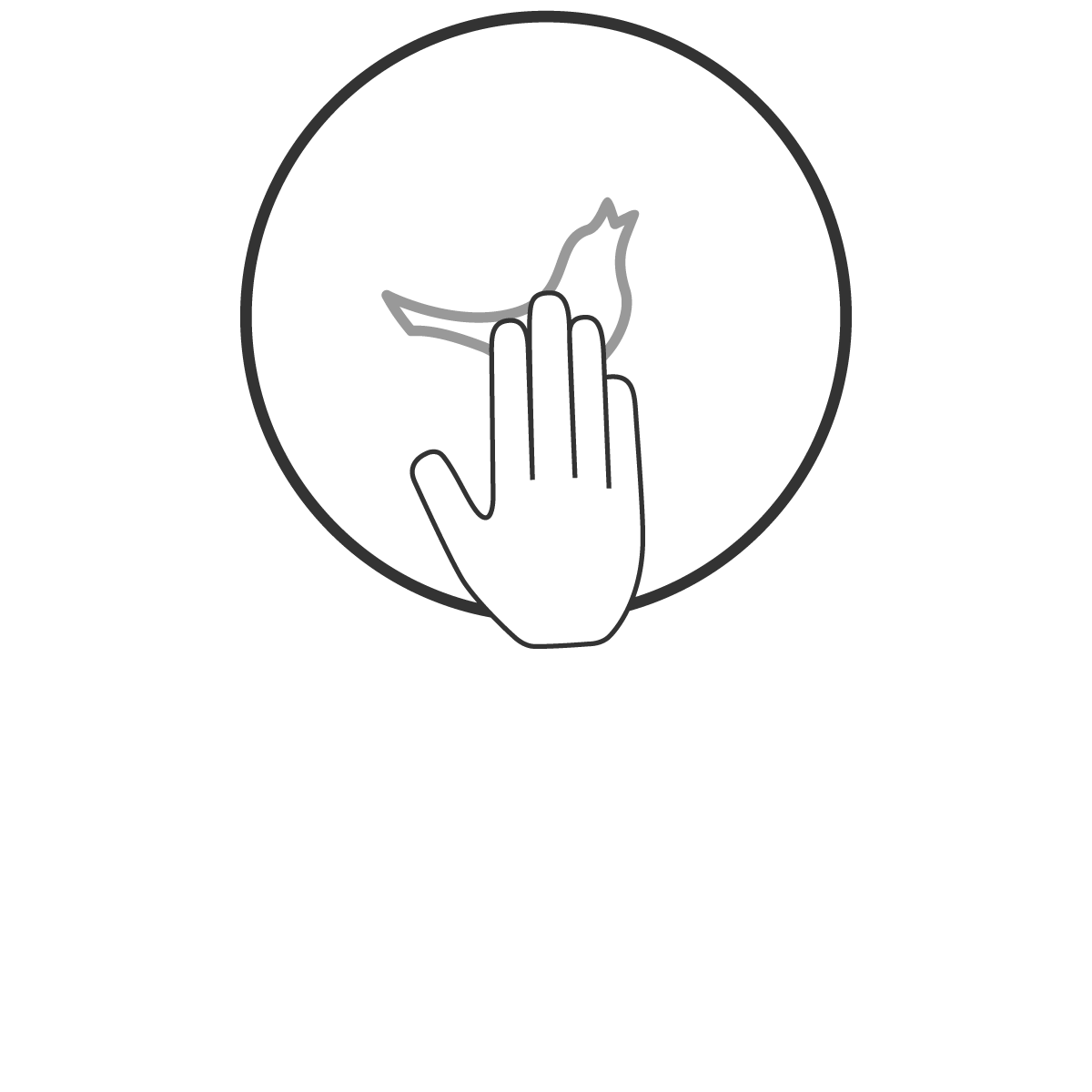 |
재생 및 통화 제어Libratone Logo를 짧게 누르면 음악을 재생/정지 할 수 있습니다Libratone Logo를 두번 누르면 다음 곡으로 넘어 갑니다. 길게 누르면 AI 기능 또는 통화거절을 할 수 있습니다 (AI기능은 휴대폰/노트북/PC에서 지원하며 블루투스로 연결되어야 합니다) |
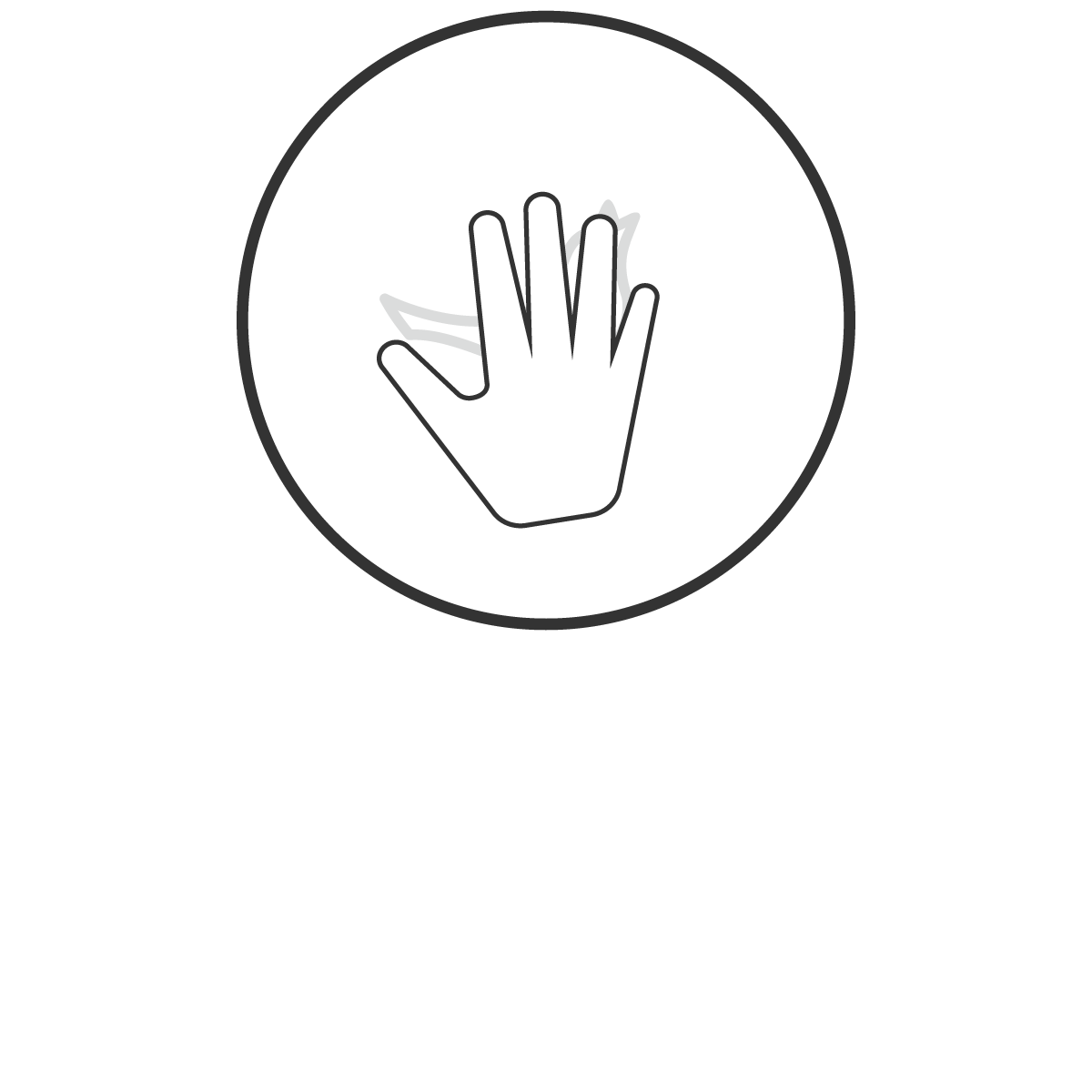 |
HUSH손바닥으로 터치 인터페이스를 가렸다가 떼어내면 볼륨을 순간적으로 낮출 수 있고 헤드셋을 착용한 상태에서도 주변 소리를 잘 들을 수 있습니다다시 한 번 반복하면 원상 복귀 됩니다 |
|
|
|
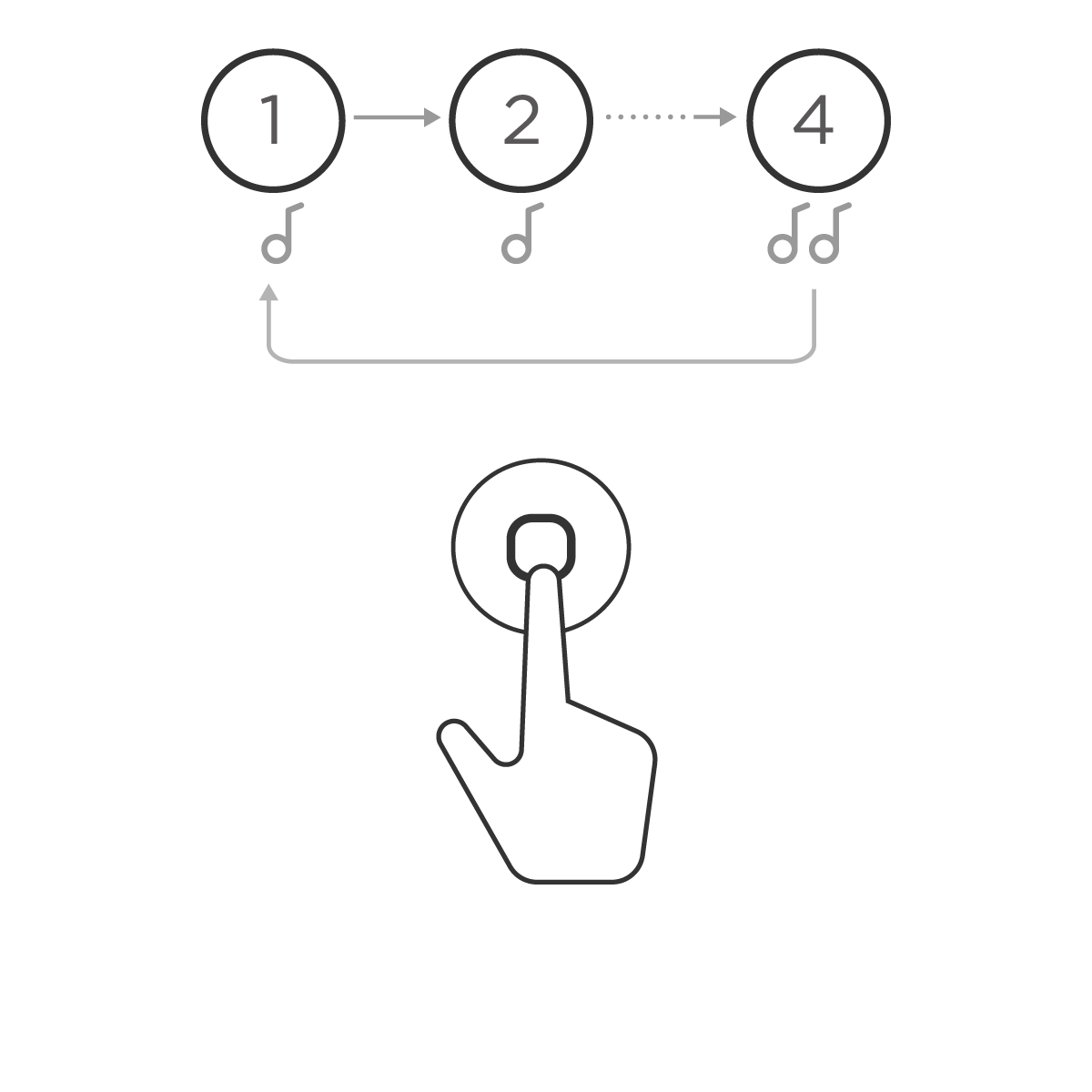 |
다기능 버튼을 짧게 누르면 주변 소음도를 조정 할 수 있습니다. (CityMix™ ) |
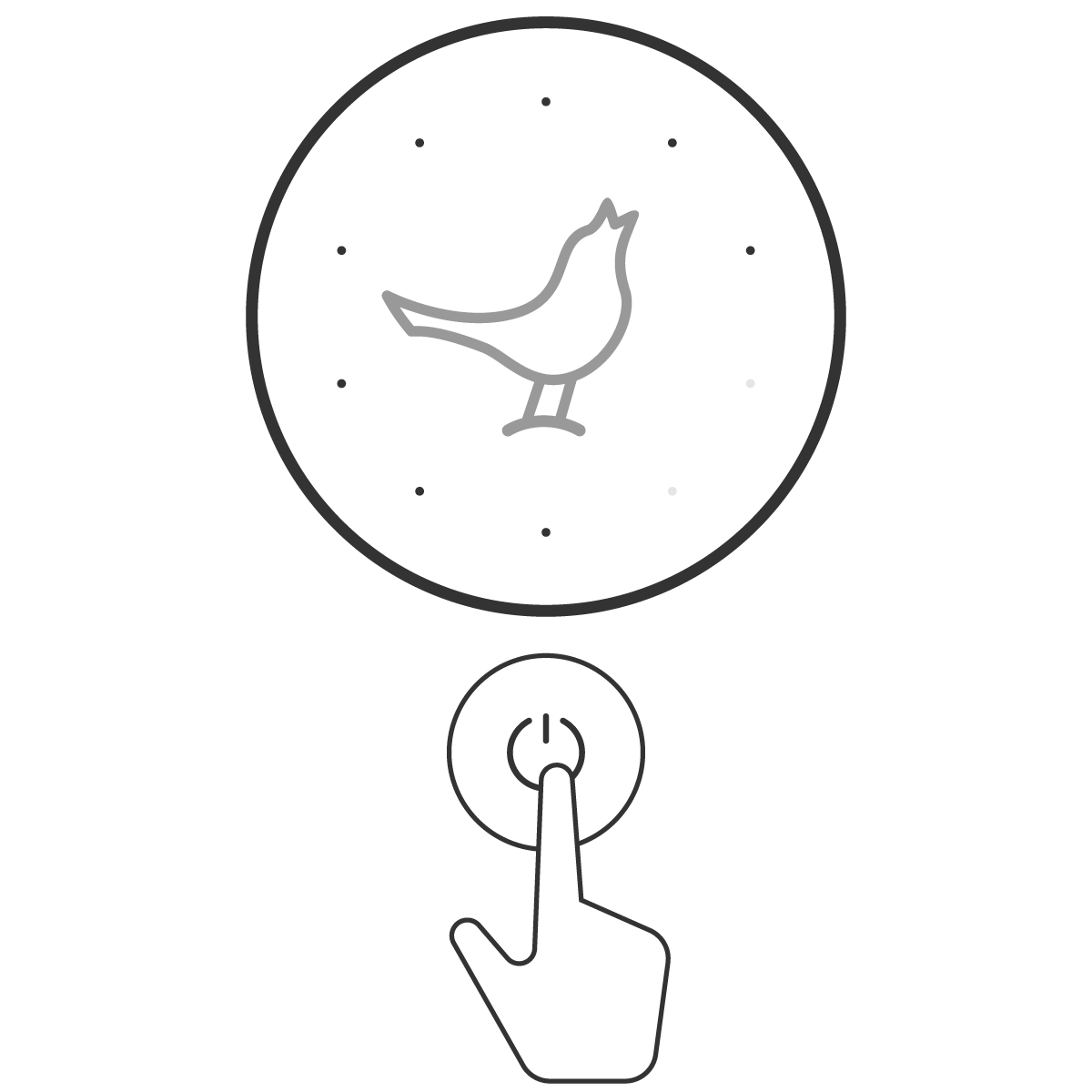 |
배터리 상태 표시전원이 켜져있는 상태에서 전원버튼을 짧게누르면 배터리 잔량이 표시됩니다 |
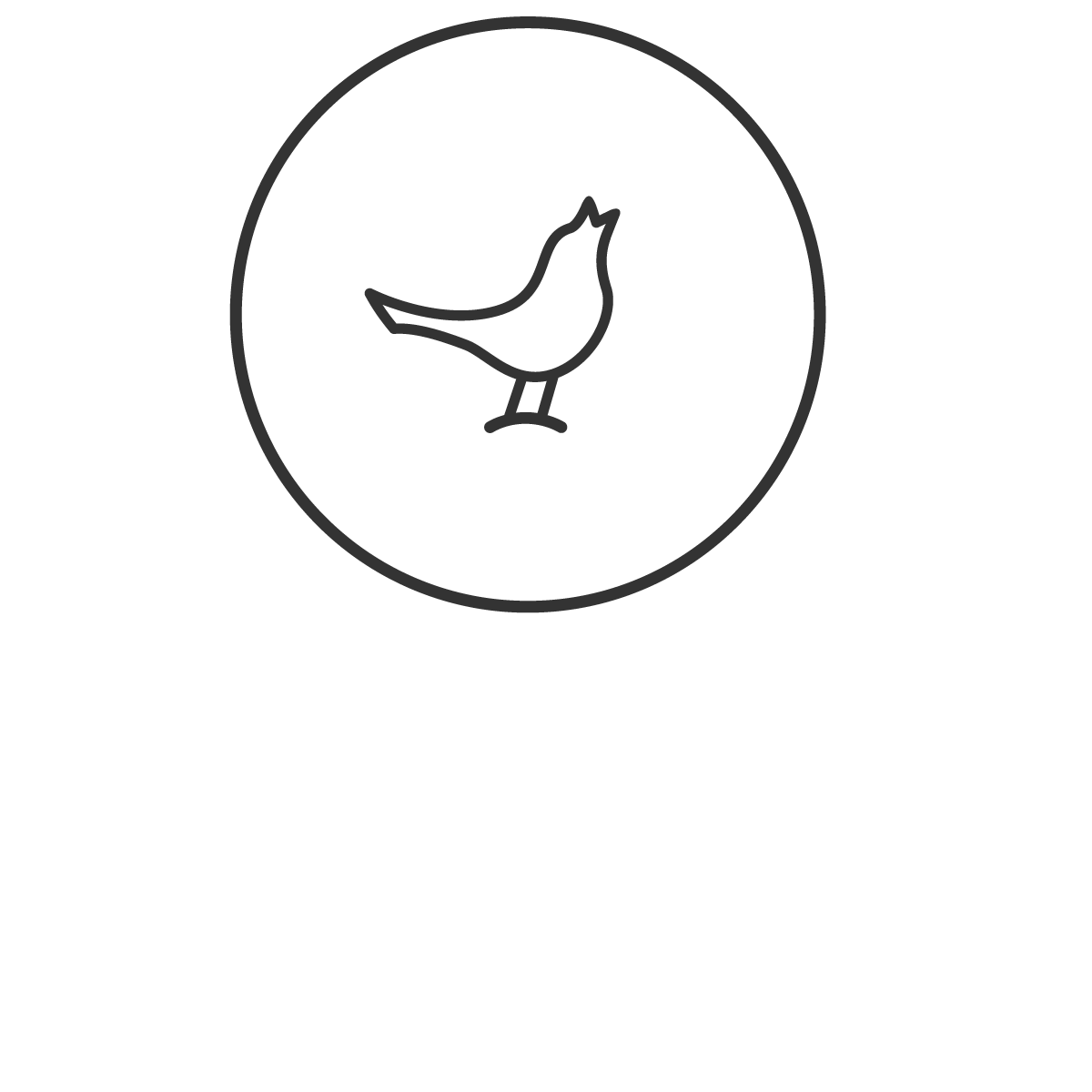 |
Libratone Logo음악 재생 시 100%로 밝아지며 일시 정지 시 50% 밝기로 전환됩니다연결되지 않은 상태에서는 천천히 깜빡입니다 전화가 걸려오거나 그룹 만들기 요청을 보낼때 깜빡거립니다 |
|
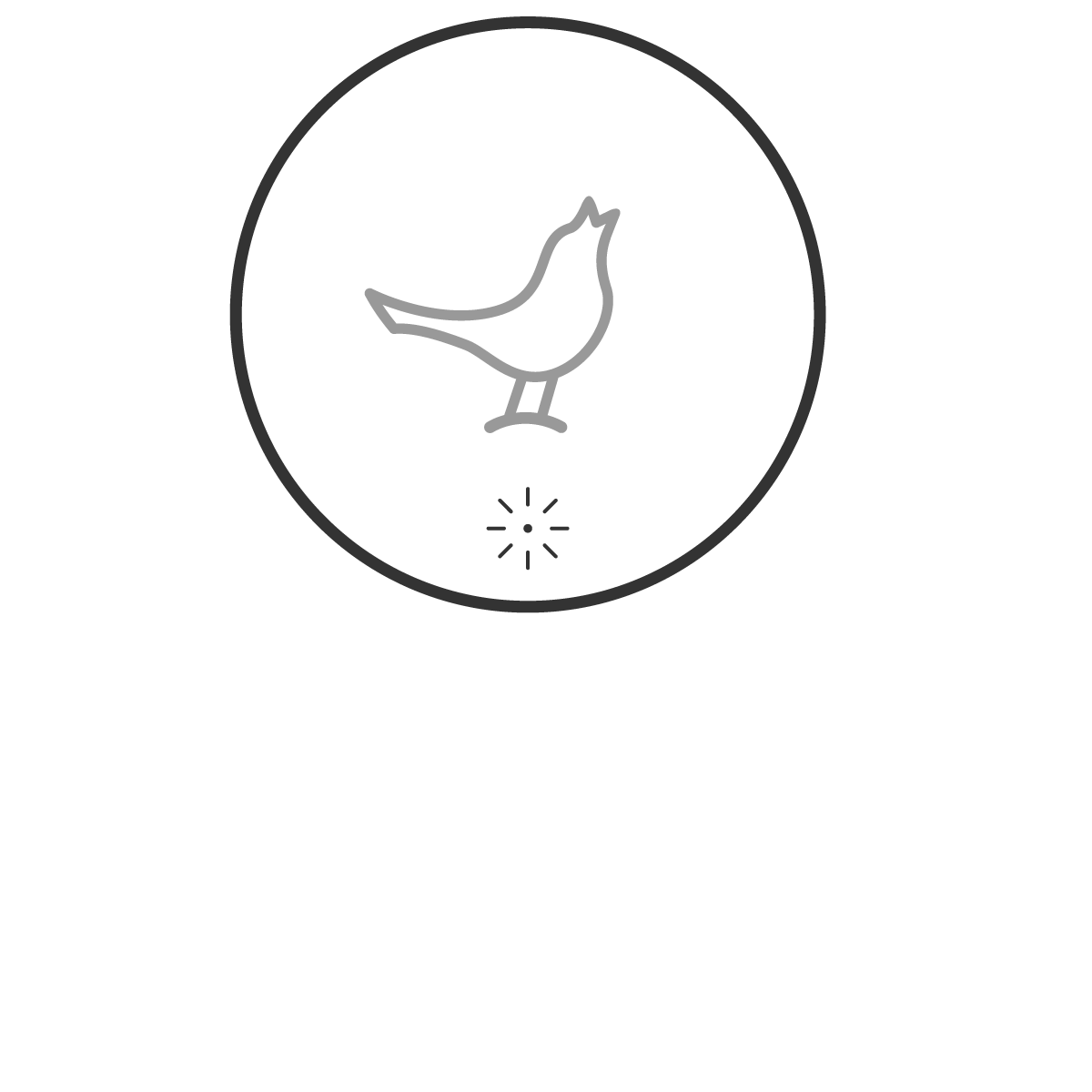 |
바텀 라이트배터리가 부족하면 지속적으로 깜빡거립니다전원을 켤때 배터리가 부족하면 표시등이 3번 깜빡입니다 |
|
|
|
||
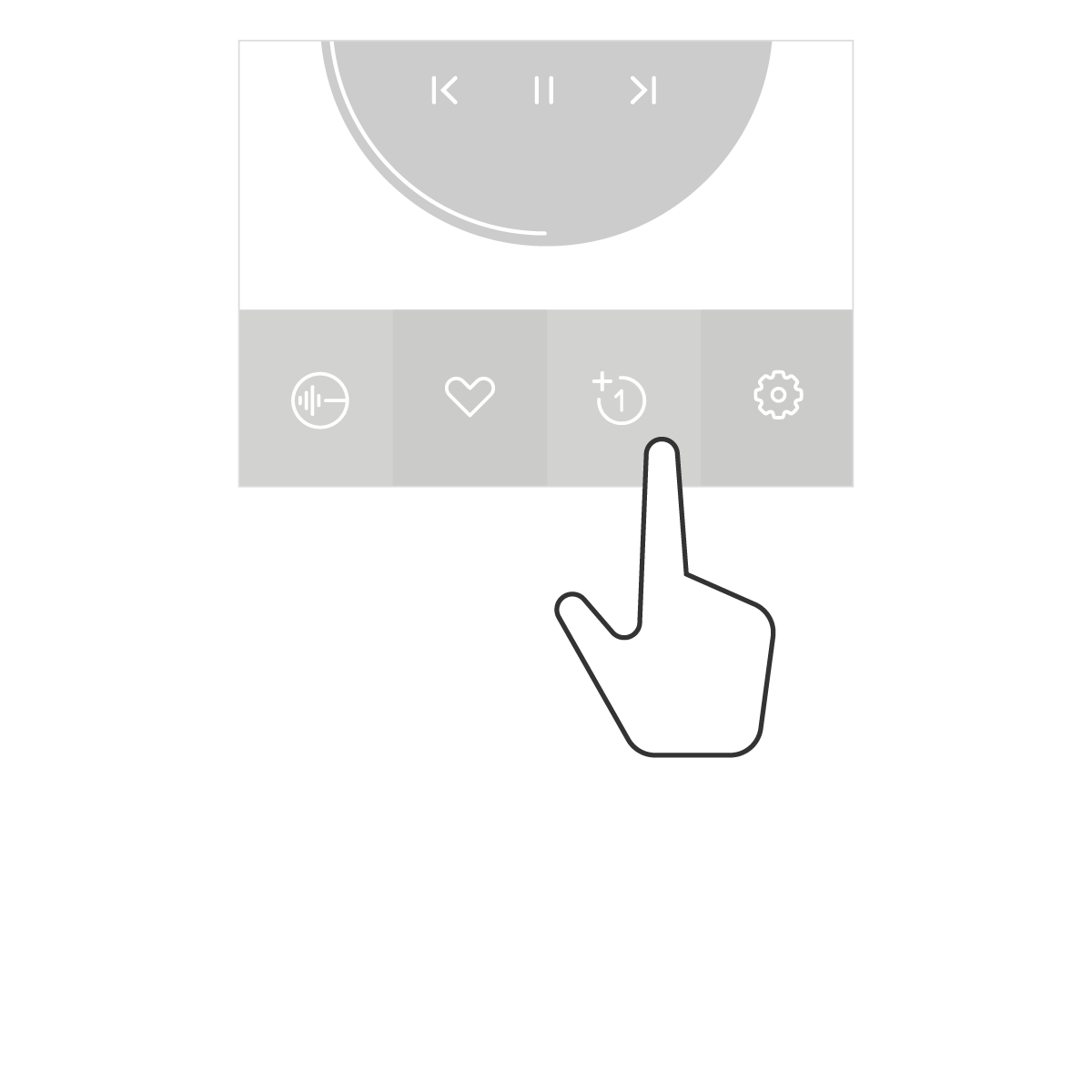 |
App의 헤드셋 화면에서 하단에 위치한 'PLUS1'아이콘을 클릭하여 연결을 완료합니다 연결된 두개의 해드셋에서 동시에 음악을 재생할 수 있습니다 |
보통의 경우, 블루투스의 연결 거리는 장애물 없는 상태에서 10m입니다. 10m이상에서 사용하거나 장애물이 있는 경우에는 끊기거나 소음이 발생할 수 있습니다.
헤드셋을 연결할 수 없는 경우, 휴대폰의 블루투스 설정 화면에서 헤드셋을 삭제하고 헤드셋의 다기능 버튼을 2초간 눌러 설정 모드에 진입한 후 다시 연결 하십시오.
헤드셋이 두대의 휴대폰과 연결되어 있는 경우, 각 휴대폰의 블루투스에서 해당 헤드셋을 선택하여 연결하십시오.
외부 전원을 연결하지 않은 상태에서 15분간 착용하지 않았을 경우 자동으로 꺼집니다.
* 휴대폰, 태블릿 PC, 컴퓨터등 모든 블루투스가 장착된 기기는 모두 적용 가능합니다
본 사용 설명서는 휴대폰 사용을 예로 들어 설명하였습니다
| 상품명 | Libratone Q ADAPT |
|---|---|
| 모델 | LTP300 |
| 스피커 | 2*40mm |
| 감도 | 102dB@1mW,1kHz |
| 주파수 응답 | 20~20kHz |
| 노이즈캔슬링 레벨 | 30dB(Max) |
| 입력단자 | 블루투스, 유선 입력 |
| 음악 재생 시간 | 20시간 |
| 충전시간 | <3시간 |
| 무게 | 215g |